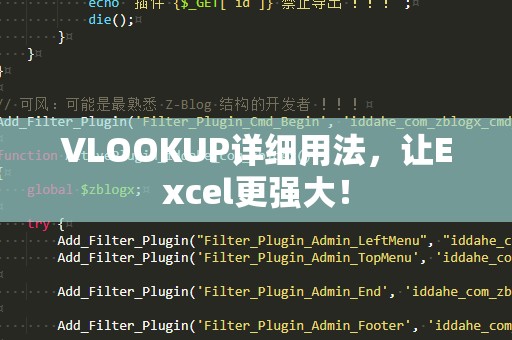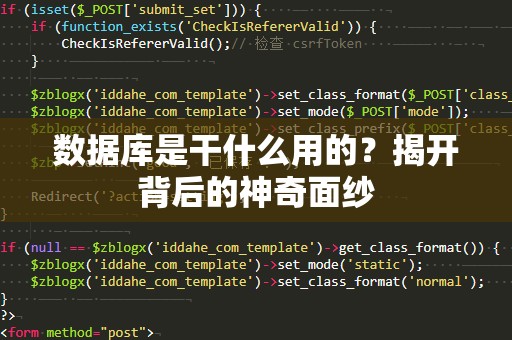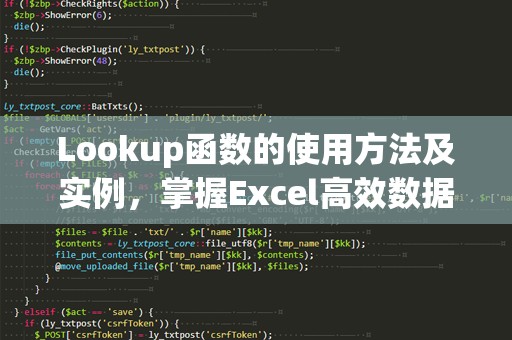在现代办公中,Excel作为一款功能强大的数据处理工具,几乎是每个职场人必备的工具之一。对于很多人来说,Excel的使用还停留在最基本的求和、平均等简单操作上。其实,Excel的公式功能非常丰富,能够帮助你快速完成各种复杂的计算任务,其中,乘法公式尤其在财务、销售等行业中,具有不可忽视的价值。今天,我们将分享一个实用的技巧——如何通过Excel乘法公式乘以固定值,让你的工作更加高效。

什么是“固定值”?在Excel中,固定值就是指我们在某个公式中用来计算的常数值。这些常数值一般不会随着数据的变化而变化。比如,你的公司每个月都会有一个固定的税率,或者你需要将某个销售金额乘以一个常量折扣值,这时,固定值的作用就显得尤为重要。
如何用Excel公式轻松地将数据乘以这个固定值呢?其实,操作起来非常简单,我们只需要在单元格中输入公式,并且将固定值引入公式即可。让我们通过一个具体的实例,来详细讲解一下这一操作。
假设你正在处理一份销售数据表,其中包括了商品的数量和单价,你需要计算每个商品的总价,并且要把总价乘以一个固定的折扣值。假设折扣值为0.85(即打85折)。我们可以按照以下步骤操作:
输入数据:在Excel表格中输入商品的数量和单价。例如,A列为商品数量,B列为单价,C列为空,用来显示计算的总价。
编写公式:在C2单元格中,我们需要输入一个乘法公式。公式为=A2*B2,这样可以计算出第一个商品的总价。
乘以固定值:在我们计算出总价之后,需要将其乘以折扣值0.85。我们可以修改公式,变为=A2*B2*0.85。这样,C2单元格中就会显示商品的折后总价。
应用公式:如果你有多个商品需要计算,可以将C2单元格中的公式拖动到下方的单元格中,Excel会自动调整公式中的单元格引用,使得每一行的数据都能够被正确计算。
通过这种方式,你不仅可以快速计算每个商品的总价,还能轻松地应用固定的折扣值,避免了手动计算的繁琐。更重要的是,你可以在不改变公式的情况下,随时调整折扣值,Excel会自动更新所有的计算结果,极大地提高了工作效率。
这个技巧的应用并不限于折扣计算。比如,在财务报表中,可能需要将某个固定的税率应用于所有的收入数据,或者你需要将某项成本乘以一个预定的增长系数。只要你掌握了乘法公式的使用,任何需要乘以固定值的场景都能轻松应对。
Excel的乘法公式不仅简单高效,还具备很强的灵活性。比如,如果你的固定值是存储在某个单元格中的,你可以直接引用该单元格,而不需要手动输入数值。这意味着你只需要更改该单元格中的数值,所有相关的计算结果都会自动更新,无需手动修改公式。假设折扣值存储在单元格D1中,你可以修改公式为=A2*B2*$D$1。这样,不论折扣值如何变化,所有的计算都会自动进行调整。
通过上面的讲解,我们已经掌握了如何用Excel乘法公式乘以固定值的基本操作。但是,Excel的公式功能远远不止这些,它还支持更加复杂的运算,能够处理各种数据场景,助你一臂之力。
我们继续深入探讨Excel中一些进阶的技巧,让你的工作效率更上一层楼。
1.结合IF函数进行条件计算
在实际工作中,数据并不是一成不变的,很多时候,我们需要根据特定的条件,来决定是否使用固定值进行计算。这个时候,可以结合Excel的IF函数来实现条件判断。例如,如果某个销售额大于1000元,则应用80%的折扣,否则应用90%的折扣。
假设我们需要计算一个商品的总价,并且根据销售额判断折扣,我们可以使用以下公式:
=A2*B2*IF(C2>1000,0.8,0.9)
在这个公式中,C2是销售额,如果销售额大于1000元,折扣为0.8;否则,折扣为0.9。通过这种方式,你可以根据不同的条件,灵活调整折扣或其他固定值。
2.使用绝对引用来避免错误
在Excel中,公式的引用可以分为相对引用、绝对引用和混合引用。如果你希望公式中的某个固定值在拖动公式时始终保持不变,就需要使用绝对引用。例如,假设你的折扣值存储在D1单元格中,如果你使用=A2*B2*$D$1,那么无论你将公式拖动到哪一行,D1单元格中的折扣值都会被固定引用,从而避免了错误计算。
3.结合其他数学函数提升公式的精度
有时,我们不仅仅需要简单的乘法计算,还可能涉及到更复杂的数学运算。Excel提供了丰富的数学函数,可以帮助你完成各种复杂的计算任务。例如,你可以使用ROUND函数来对计算结果进行四舍五入,确保数据精度符合要求:
=ROUND(A2*B2*0.85,2)
这个公式将计算结果四舍五入到小数点后两位,确保数据的准确性和可读性。
4.通过数组公式批量处理数据
如果你需要在同一时间内对多个数据进行乘法计算,并且这些数据具有相同的乘数,你可以使用数组公式来一次性处理。数组公式是指在一个单元格中处理多个数据的公式,通常通过按Ctrl+Shift+Enter来输入。数组公式能够极大地节省时间,避免了逐一计算的繁琐。
例如,假设A2:A10存储了多个商品数量,B2:B10存储了对应的单价,而C2:C10需要存储总价,我们可以输入以下数组公式:
=A2:A10*B2:B10*0.85
按下Ctrl+Shift+Enter后,Excel会一次性计算所有商品的折后总价,省去了手动输入每个公式的麻烦。
总结
Excel的乘法公式能够帮助你轻松将数据与固定值相乘,极大地提高了工作效率。在实际应用中,通过灵活运用各种公式和函数,你能够应对各种复杂的数据处理任务。不论是简单的折扣计算,还是根据条件动态调整计算结果,Excel都能够提供强大的支持。掌握这些技巧,不仅可以减少计算错误,还能为你节省大量的时间,让你在职场中更加得心应手。
无论你是Excel新手,还是已经有一定基础的使用者,相信通过今天的分享,你一定能够提升自己的Excel使用技巧,成为更加高效的工作达人。快去实践吧!